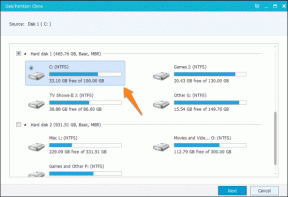Nejlepší 4 způsoby, jak najít a používat MAC adresu Android, iPhone a PC
Různé / / November 29, 2021
Pro začátek, MAC adresa je zkratka pro Media Access Control Address. Používá se jako jedinečný identifikátor vašeho zařízení na síťových rozhraních, jako jsou bezdrátové sítě (Wi-Fi) a připojení Ethernet. Abychom to dále rozebrali: víte, jak poskytovatelé sítí používají váš telefon číslo IMEI k identifikaci vašeho zařízení v jejich sítích plní MAC adresa stejnou funkci, ale pro všechny věci související s internetem.

Tyto MAC adresy jsou vestavěné nebo vypálené adresy a stejně jako čísla IMEI nemají žádná dvě zařízení stejnou MAC adresu. Proto jsou velmi účinným prostředkem identifikace zařízení na síťových rozhraních. Jejich struktura může být matoucí.
V tomto článku vás provedeme některými způsoby použití MAC adres pro připojení k bezdrátové síti a jak můžete zjistit MAC adresy svých zařízení – mobilních a PC.
Použití MAC adres
Primárně se MAC adresy používají k identifikaci zařízení připojených k vaší domácí nebo kancelářské síti. I když můžete použít názvy zařízení k identifikaci zařízení připojených k vaší síti, MAC adresa je přesnějším identifikátorem.
Řekněme, že máte u sebe dva přátele a jejich chytré telefony (iPhone X a OnePlus 7) jsou připojeny k vašemu domácímu internetu. Blokování kteréhokoli z nich může být obtížné, protože obě zařízení by se na panelu správce vašeho routeru nezobrazovala jako iPhone X a OnePlus 7. Místo toho by byli identifikováni podle podivně vypadající kombinace 12 alfanumerických znaků seskupených do dvou dvojtečkou nebo pomlčkou.
Takže místo toho, abyste viděli iPhone X nebo OnePlus 7 na řídicím panelu routeru, s největší pravděpodobností uvidíte něco takového: 23-78-98-A8-8P-6C nebo 75:8A: 8B: 48:12:54. Toto jsou typické formáty pro MAC adresy.

Dalším případem použití adresy MAC je odblokování zařízení z vaší sítě Wi-Fi. Pokud máte mnoho zařízení, která jste ze svého domácího nebo kancelářského internetu zařadili na černou listinu, bylo by přidání zařízení na bílou listinu obtížné, pokud neznáte jeho MAC adresu.

Kromě toho, pokud máte router, který vám umožňuje upřednostňovat internetový provoz zařízeními prostřednictvím nastavení Quality of Service (QoS), je také důležité znát MAC adresu vašich zařízení. Je to proto, že můžete přidat zařízení do pravidel QoS nebo prioritních sítí vašeho routeru pouze pomocí jeho MAC adresy.
Nyní, když víte, co je MAC adresa, k čemu slouží a jak se používá, podívejte se, jak identifikovat MAC adresy vašeho mobilního telefonu a počítače.
Hledání MAC adres
1. Jak najít MAC adresu na Androidu
Krok 1: Spusťte v zařízení nabídku Nastavení.
Krok 2: Klepněte na možnost „Síť a internet“.

Krok 3: Klepněte na Wi-Fi.

Krok 4: V nabídce nastavení Wi-Fi klepněte na název zařízení Wi-Fi, ke kterému jste připojeni. Případně klepněte na ikonu ozubeného kola.

Krok 5: Klepněte na rozbalovací tlačítko Pokročilé.

Měli byste vidět MAC adresu vašeho zařízení (v části Podrobnosti sítě).

2. Jak najít MAC adresu na Windows PC
Metoda 1
Krok 1: Klepněte na ikonu Wi-Fi na systémové liště/hlavním panelu.

Krok 2: V síti, ke které jste připojeni, klepněte na Vlastnosti.

Krok 3: Přejděte na konec stránky nastavení sítě a v části Vlastnosti byste měli vidět MAC adresu Wi-Fi vašeho počítače.

Metoda 2
Krok 1: Vepište cmd do vyhledávacího pole Windows a ve výsledku hledání klepněte na Příkazový řádek.

Tím se v novém okně spustí aplikace Příkazový řádek.
Krok 2: Zadejte nebo vložte tento příkaz ipconfig /all do konzoly příkazového řádku a stiskněte tlačítko Enter.

To zobrazí spoustu konfigurací sítě v konzole.
Krok 3: V části "Wireless LAN adapter Wi-Fi" zkontrolujte Fyzickou adresu, abyste viděli MAC adresu Wi-Fi vašeho počítače se systémem Windows.

3. Jak najít MAC adresu na iPhone nebo iPad
Krok 1: Spusťte na svém iPhonu nebo iPadu nabídku Nastavení.
Krok 2: Klepněte na Obecné.

Krok 3: Klepněte na O aplikaci.

Krok 4: Přejděte na konec stránky a vyhledejte adresu Wi-Fi. To je MAC adresa vašeho iOS zařízení.

4. Jak najít MAC adresu na administrátorském panelu routeru
Můžete také vzdáleně zkontrolovat MAC adresy zařízení z administračního panelu nebo řídicího panelu vašeho Wi-Fi routeru.
Vzhledem k tomu, že existuje několik značek směrovačů, z nichž každý má různé konfigurace a nastavení, nemůžeme poskytnout přesné kroky pro kontrolu adres MAC na panelu správce vašeho směrovače. Doporučujeme zkontrolovat část správy zařízení vašeho routeru. Měli byste najít několik zařízení připojených k vaší Wi-Fi vedle jejich MAC adres.
Poznámka: Doporučujeme také zkontrolovat návod k použití nebo online dokumentaci k vašemu routeru na webu výrobce, abyste zjistili, jak zkontrolovat připojená zařízení a jejich MAC adresy.
Převezměte kontrolu nad svou sítí
Zařízení ve vaší síti můžete identifikovat pomocí MAC adres. Kromě toho můžete spravovat kvalitu sítě odfiltrováním nežádoucích zařízení, přiřazením lepších nastavení QoS, upřednostněním provozu atd. To vše však můžete efektivně provést, pouze pokud znáte MAC adresy zařízení připojených k vaší síti. Podle výše uvedených kroků zkontrolujte MAC adresu svých telefonů Android a iOS a také počítače se systémem Windows.
Další: Přemýšleli jste někdy, co je to adresa internetového protokolu (IP adresa)? Vše, co potřebujete vědět, jsme vysvětlili v níže uvedeném článku.